Mac İçin Pages Kullanma Kılavuzu
- Hoş Geldiniz
- Yenilikler
-
- Font veya font puntosunu değiştirme
- Saptanmış font ayarlama
- Kalın, italik, altı çizgili ve üstü çizgili
- Metnin rengini değiştirme
- Metne gölge veya kontur ekleme
- Metnin büyük-küçük harf durumunu değiştirme
- Metin stillerini kopyalama ve yapıştırma
- Metne vurgu efekti ekleme
- Kısa çizgileri, tireleri ve tırnak işaretlerini biçimleme
-
- Pages ile iCloud Drive’ı kullanma
- Word, PDF veya başka bir dosya biçimini dışa aktarma
- Pages’da bir iBooks Author kitabını açma
- Belge dosyasının büyüklüğünü azaltma
- Büyük bir belgeyi paket dosyası olarak kaydetme
- Belgenin daha eski bir sürümünü geri yükleme
- Belge taşıma
- Belgeyi silme
- Belgeyi kilitleme
- Belgeyi parolayla koruma
- Özel şablonları yaratma ve yönetme
- Telif Hakkı

Mac’teki Pages’da görüntü galerisi ekleme
Görüntü galerisi ile, bir fotoğraf koleksiyonunu ve SVG görüntülerini sayfada tek bir yerde görüntüleyebilirsiniz; böylece tek seferde yalnızca bir tane gösterilir. Örneğin, okuyucuların slayt sunusundaki gibi görüntülerde dokunarak veya tıklayarak dolaşabilmeleri için belgenizi EPUB biçiminde dışa aktarıp Apple Books’ta yayımlamayı planlıyorsanız bunu yapmak isteyebilirsiniz.
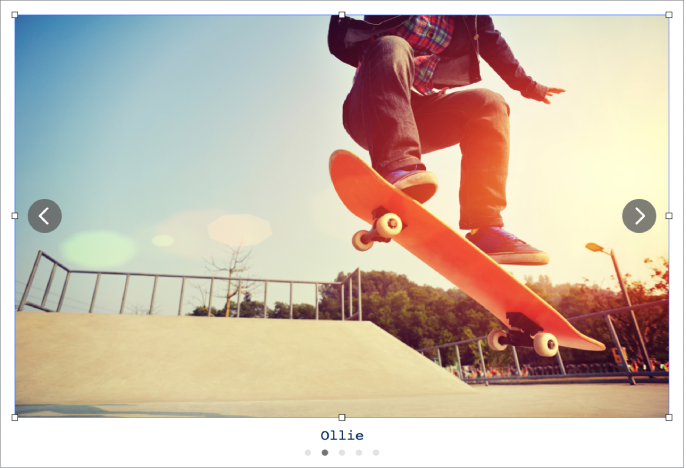
Mac’inizde Pages uygulamasına
 gidin.
gidin.Bir belgeyi açın, araç çubuğundaki
 simgesini tıklayın, sonra Görüntü Galerisi’ni seçin.
simgesini tıklayın, sonra Görüntü Galerisi’ni seçin.Görüntü galerisini sürükleyerek sayfadaki yerini değiştirin; seçim tutamaklarından birini sürükleyerek de büyüklüğünü değiştirin.
Görüntü eklemek için onları bilgisayarınızdan görüntü galerisine sürükleyin.
Görüntü galerisini özelleştirmek için hala seçili olduğundan emin olun ve sonra aşağıdakilerden birini yapın:
Görüntünün konumunu veya büyütme düzeyini ayarlama: Sayfada görüntüyü çift tıklayın, sonra onu çerçevede taşımak için sürükleyin. Büyütmek veya küçültmek için sürgüyü sürükleyin.
Görüntüleri yeniden sıralama: Biçim
 kenar çubuğunda Galeri sekmesini tıklayın, sonra görüntü küçük resimlerini yeniden sıralamak için sürükleyin.
kenar çubuğunda Galeri sekmesini tıklayın, sonra görüntü küçük resimlerini yeniden sıralamak için sürükleyin.Yardımcı teknolojiler (örneğin VoiceOver) tarafından kullanılabilen bir görüntü açıklaması ekleyin: Biçim
 kenar çubuğundaki Galeri sekmesini tıklayın, sonra bir görüntü küçük resmini tıklayın. Görüntü Açıklaması metin kutusuna metninizi girin. Görüntü açıklaması, belgenizin herhangi bir yerinde görünmez.
kenar çubuğundaki Galeri sekmesini tıklayın, sonra bir görüntü küçük resmini tıklayın. Görüntü Açıklaması metin kutusuna metninizi girin. Görüntü açıklaması, belgenizin herhangi bir yerinde görünmez.Görüntüyü silme: Biçim
 kenar çubuğunda Galeri sekmesini tıklayın, görüntü küçük resmini tıklayın, sonra Sil’e basın.
kenar çubuğunda Galeri sekmesini tıklayın, görüntü küçük resmini tıklayın, sonra Sil’e basın.Görüntüyü çıkarma: Biçim
 kenar çubuğunda Galeri sekmesini tıklayın, görüntü küçük resmini tıklayın ve sayfaya sürükleyin.
kenar çubuğunda Galeri sekmesini tıklayın, görüntü küçük resmini tıklayın ve sayfaya sürükleyin.
Görüntü galerisindeki diğer görüntüleri görmek için
 simgesini veya
simgesini veya  simgesini tıklayın.
simgesini tıklayın.
Bir görüntü galerisine başlık eklemenin yanı sıra ayrı ayrı görüntülere veya tüm görüntülere resim yazıları ekleyebilirsiniz. Nesnelere resim yazısı veya başlık ekleme konusuna bakın.